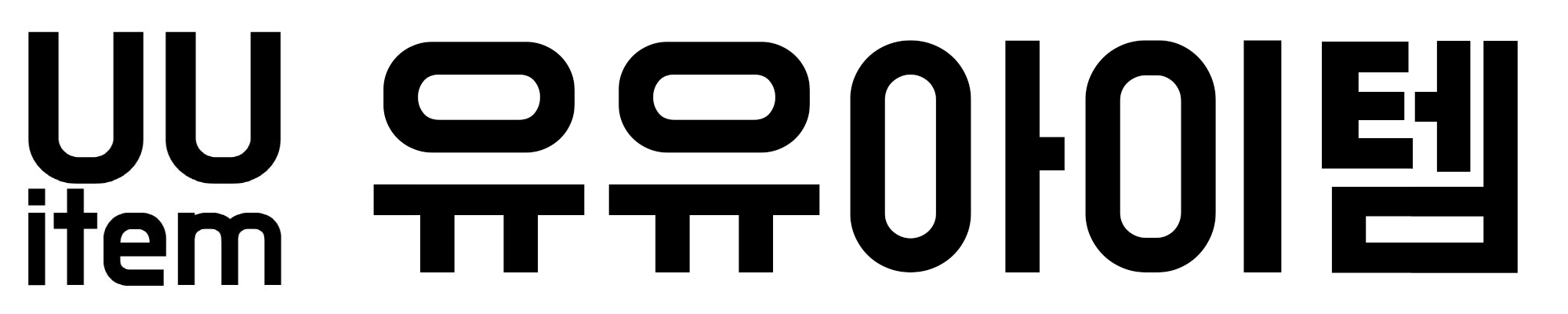| 업 무 보 고 서 신도리코 복합기(복사기) 스캔 설정 방법 (FTP 편 - Simple Scanner Utility) |
결재 | 나 님 | 너 님 |
| 보 고 안 건 | 진 행 사 항 |
| 신도리코 복합기를 통해 스캔설정하는 방법을 알아본다. 특히, 후지제록스에서 제공하는 FTP 프로그램인, Simle Scanner Utility를 통해 스캔 설정을 한다. |
2024년 6월 27일 |
| 보 고 내 용 |
Tip 게시판 리스트
업 무 보 고 서 < Tip 게시판 글 리스트 > 결재 나 님 너 님 보 고 안 건 진 행 사 항 카테고리 별 tip 게시판의 글을 분류함 2020.09.27 ~ 보 고 내 용 1. 카테고리 분류 신도리코 컴퓨터 HP Officejet Pro etc 2.
uuitem.tistory.com
< 목차 >
1. 개요
2. 심플 스캐너 유틸리티(Simple Scanner Utility) 다운로드
3. 복합기 스캔 설정
(1) 심플 스캐너 유틸리티(Simple Scanner Utility) 설정
(2) 복합기 주소록 등록
1. 개요
- 신도리코 복합기(복사기)는 FTP라는 방법을 통해 문서를 스캔하여 컴퓨터 저장할 수 있다.
- 여러가지 FTP프로그램을 통해 스캔을 설정할 수 있지만, 이번에는 후지제록스에서 제공하는 심플 스캐너 유틸리티(Simple Scanner Utility)를 통해 스캔을 설정하는 방법을 알아본다.
- 심플 스캐너 유틸리티의 장점으로는 ftp 스캔 연결 시 사용하는 컴퓨터의 IP를 확인해야 하는데, 프로그램을 통해 IP를 간편히 확인할 수 있어 스캔 설정하는데 단계를 줄일 수 있다.
2. 심플 스캐너 유틸리티(Simple Scanner Utility) 다운로드 및 설치
한국후지필름 비즈니스이노베이션 주식회사
특별한 컨텐츠 2024, 5, 10 - 0001, 1, 01 2024 인천 중소기업 DX 세미나 2022, 3, 28 2021, 9, 03 2021, 7, 13 2020, 8, 20
www.fujifilm.com

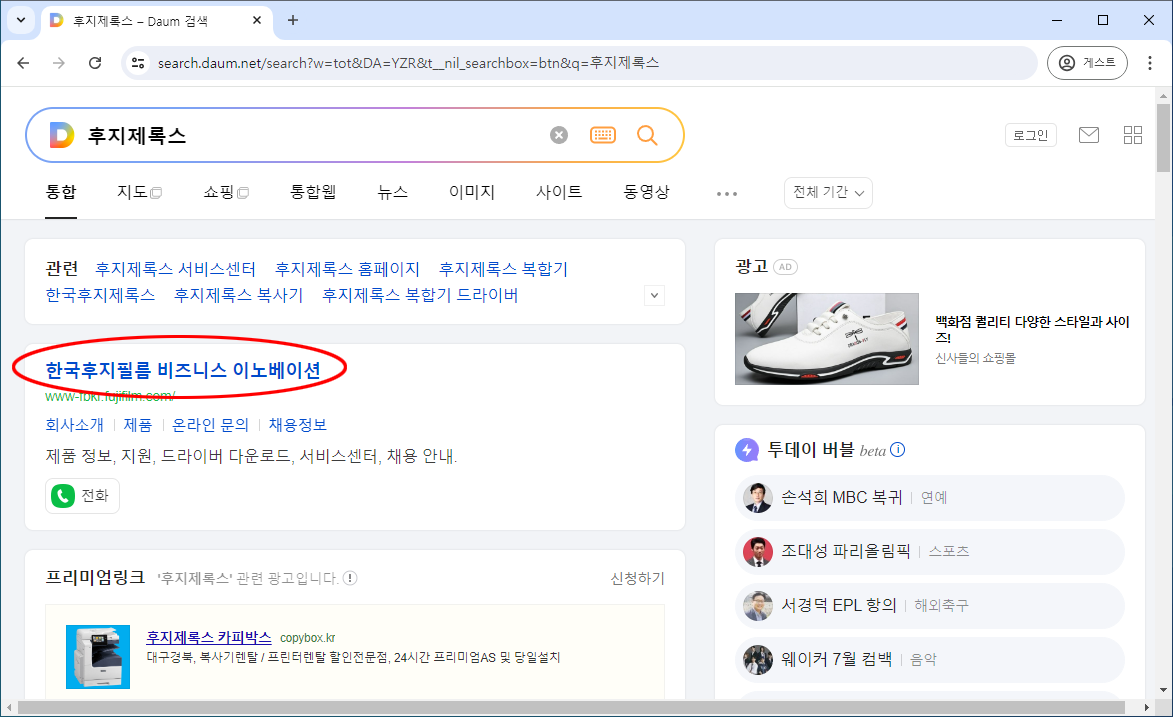
- 다음검색에서 '후지제록스'를 검색하여 선택한다.

- 홈페이지 메뉴 중에서 '지원 및 다운로드' 선택
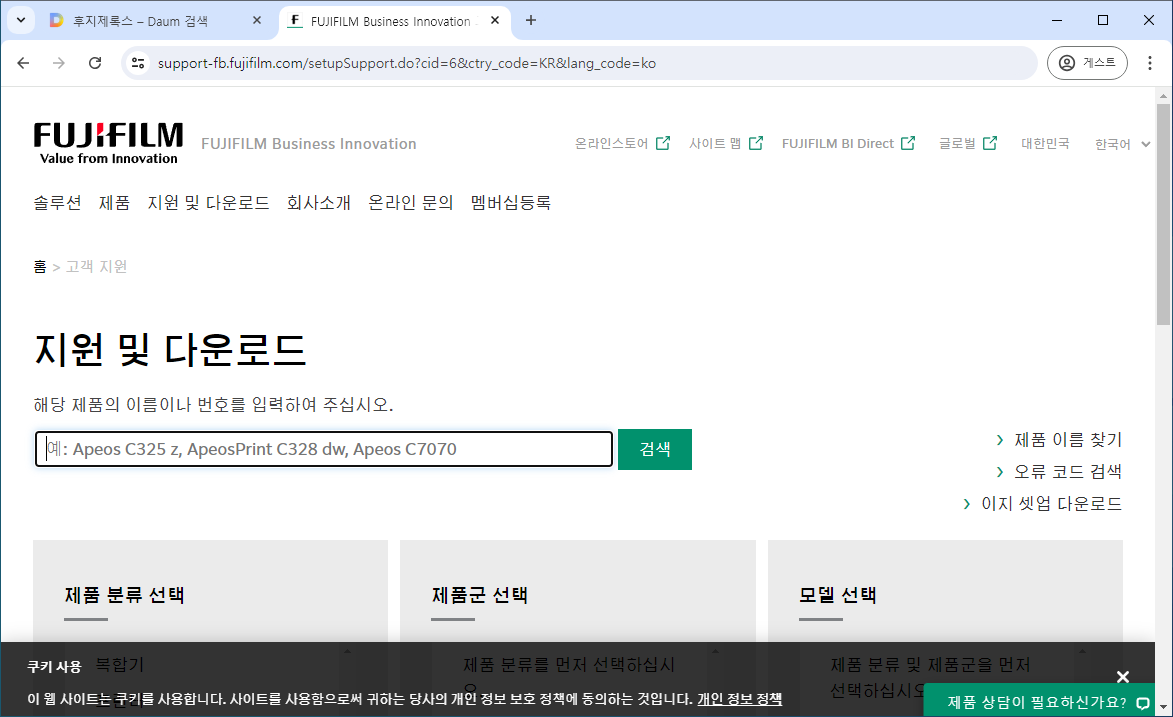

- 제품 검색창에 'simple' 이라고 검색하면, 자동검색으로 'Simple Scanner Utility'가 검색된다. 검색된 내용 선택
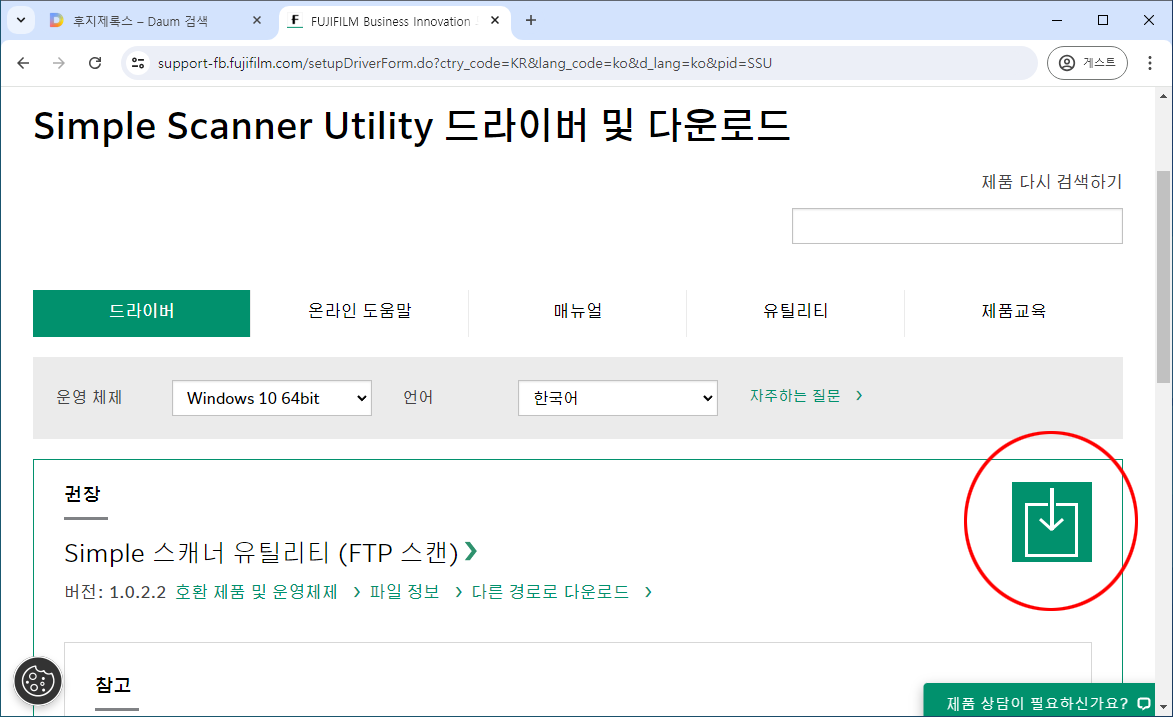
- 검색된 내용을 확인하고, 우측의 다운로드 버튼을 선택한다.
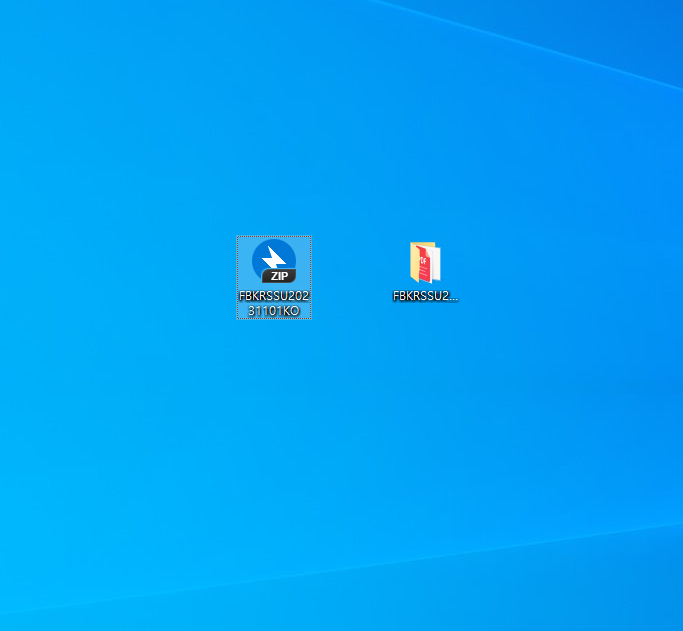
- 다운로드 완료된 압축파일을 압축해제한다.
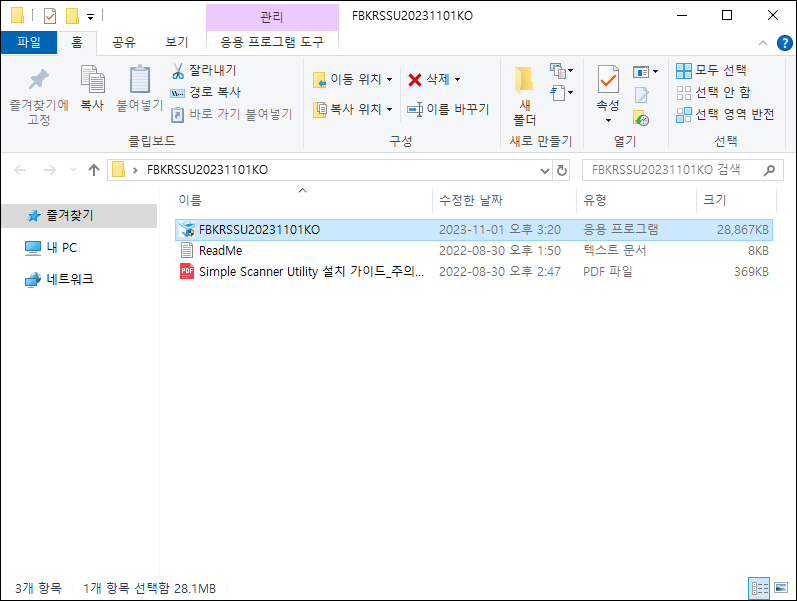
- 설치파일 'FBKRSSU20231101KO'를 실행하여 설치를 시작한다.



- '동의함'과 '설치' 버튼을 선택하여 설치를 진행한다.

- 통신 허용을 모두 v 체크 후, 엑세스 허용을 선택한다.
* 참고사항
- 프로그램 설치 후 처음 1회에 한해 'windows 보안 경고' 창이 뜰 수 있다.
- 해당 내용은 심플 스캐너 유틸리티를 윈도우 방화벽을 제한할 것인지, 방화벽에 기능 허용할 것인지 설정하는 창이다.
- 만약 통신 허용을 선택하지 않을 경우, 복합기에서 스캔을 보내도 방화벽에 걸려 정상 작동하지 않을 수 있다.
(차후 윈도우 제어판을 통해 허용/제한 설정할 수도 있다.)

- 설치 완료된 사진
- 따로 바탕화면에 아이콘이 생성되지는 않는다. 작업표시줄의 아이콘 모음에서 설치된 것을 확인할 수 있다.
3. 복합기 스캔 설정
(1) 심플 스캐너 유틸리티(Simple Scanner Utility) 설정

- 바탕화면에 스캔받을 폴더를 생성한다.

- 심플 스캐너 유틸리티 아이콘을 마우스 오론쪽 클릭하여 '환경설정'을 선택한다.
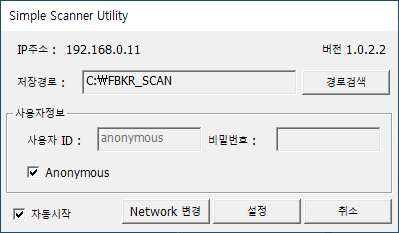
- 심플 스캐너 유틸리티 설정 기본값
- 저장 경로 및 사용자 정보를 수정해야 한다.
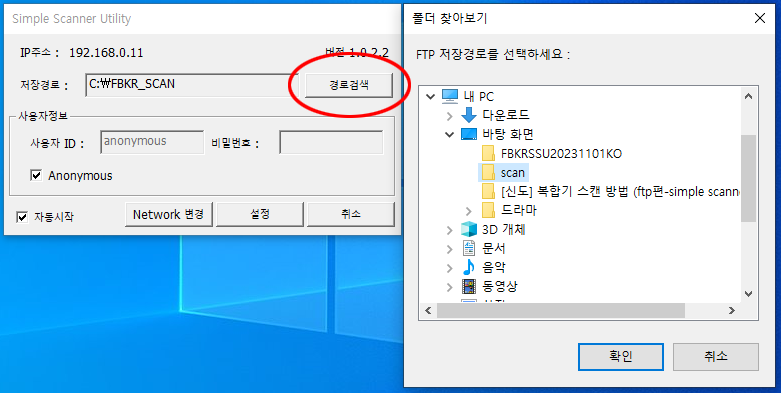
- '경로 검색'을 선택하여 바탕화면에 생성한 폴더를 선택하여 확인버튼을 누른다.

- 익명(Anonymous)를 선택 해제 후, 사용자 ID와 비밀번호를 입력한다.
사용자ID : user / 비밀번호 : 1
* 참고사항
- 스캔 연결 시 '익명'으로 설정해도, 혹은 사용자ID/비밀번호를 다른 것으로 입력해도 사용가능하다.
다만, 복합기 주소록 등록시 '익명'으로 설정하였으면, '익명'으로 등록하고, 사용자ID/비밀번호를 다른 것으로 입력하였으면, 동일하게 주소록에 등록해주어야 한다.
- '익명(Anonymous)'으로 스캔 설정하는 방법은 본글 하단에 기재.
(2) 복합기 주소록 등록

- 인터넷을 실행하여 '주소창'에 복합기 IP를 입력하여 접속한다.
[신도리코] 복합기 아이피(IP) 확인방법
업 무 보 고 서 신도리코 복합기 아이피(IP) 확인 방법 결재 나 님 너 님 보 고 안 건 진 행 사 항 1. 개 요 2. 확인절차 (1) 신도리코 D410 칼라복합기 (2) 신도리코 D450 칼라복합기 보 고 내 용 1. 개 요
uuitem.tistory.com
- IP 확인하는 방법 링크


- 접속한 화면에서 '수신지 등록'을 선택하고, 수신지 등록 메뉴에서 '주소록'을 선택한다.

- '새 등록'을 선택한다.
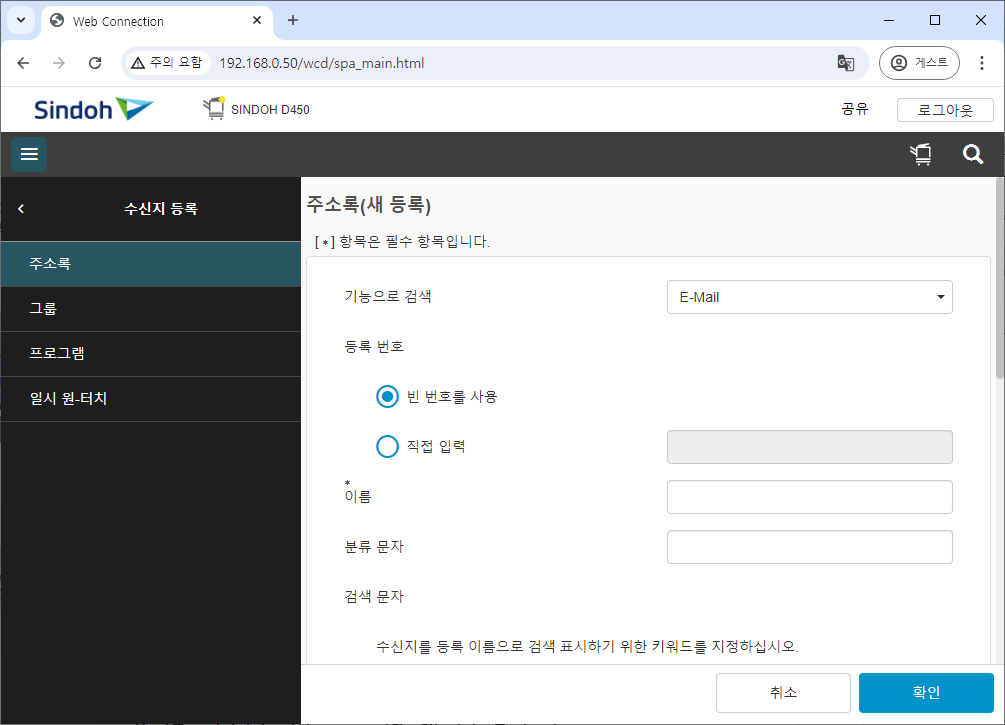

- 주소록 메뉴 입력 전/후 사진
기능으로 검색 : FTP 선택
이름 : 사용자 이름 입력 (ex. 유유아이템)
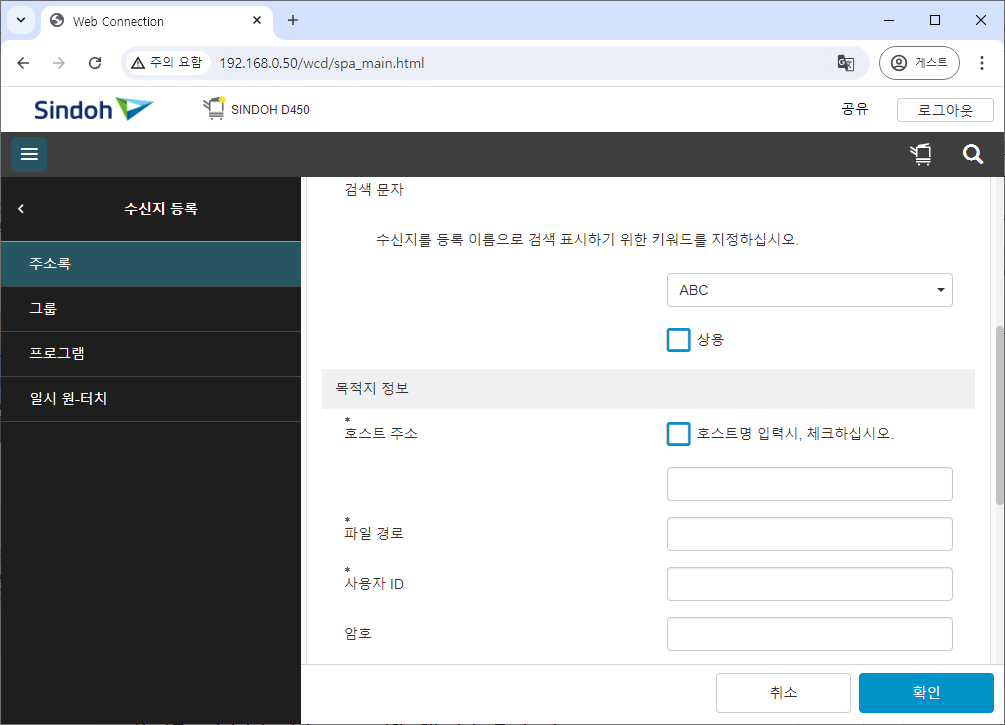

- 주소록 메뉴 입력 전/후 사진
상용 : v 체크
호스트 주소 : 컴퓨터 IP 입력 (ex. 192.168.0.11)
파일경로 : \(역슬러시) 입력 (₩ 문자와 동일)
사용자ID : FTP 프로그램에 입력한 사용자ID 입력 (ex. user)
비밀번호 : FTP 프로그램에 등록한 비밀번호 입력 (ex. 1)
* 참고사항

- 심플 스캐너 유틸리티 프로그램을 환경설정 창을 띄우면, 상단에 컴퓨터의 IP주소가 나와있어 확인할 수 있다.

- '확인' 버튼을 선택하여 등록을 마무리한다.
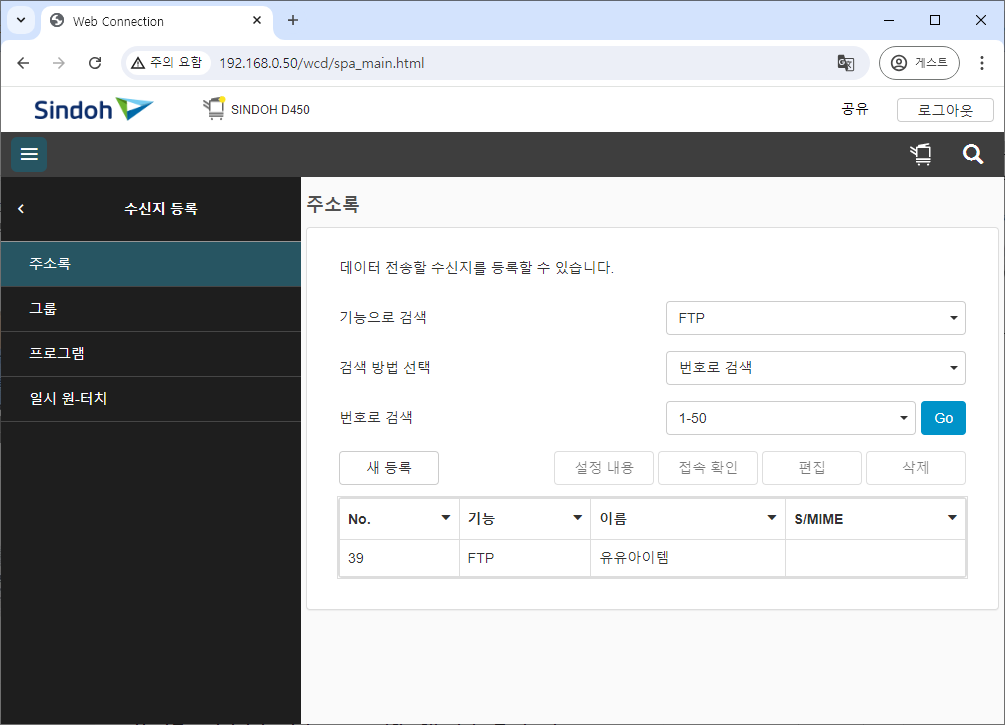
- 주소록에 등록된 화면

- 복합기에 등록된 화면
* 번외 내용

- 심플 스캐너 유틸리티 환경설정 중에서 '익명(Anonymous)'를 그대로 사용하여 설정하는 경우

- 호스트 주소와 파일 경로는 동일하게 입력 후, 사용자ID와 비밀번호 밑에 '익명' 기능을 OFF에서 ON으로 변경한다.
| 첨 부 파 일 |
Simple Scanner Utility 프로그램, 구글드라이브 다운로드 링크
FBKRSSU20231101KO.zip
drive.google.com
https://link.coupang.com/a/bN2U8q
신도리코 D450 칼라복합기 팩스포함 / 빠른배송 / 친절답변 / 정품토너 - 컴퓨터주변기기 | 쿠팡
쿠팡에서 신도리코 D450 칼라복합기 팩스포함 / 빠른배송 / 친절답변 / 정품토너 구매하고 더 많은 혜택을 받으세요! 지금 할인중인 다른 컴퓨터주변기기 제품도 바로 쿠팡에서 확인할 수 있습니
www.coupang.com
"이 포스팅은 쿠팡 파트너스 활동의 일환으로, 이에 따른 일정액의 수수료를 제공받습니다."
'Tip' 카테고리의 다른 글
| [etc] 대한민국 소방공무원 계급 구조 (0) | 2024.08.19 |
|---|---|
| [광복절] 사진 속 독립운동가에게 AI로 광복을 전해드렸더니? (0) | 2024.08.15 |
| [신도리코] 복합기 라벨지 출력 방법 (두꺼운 용지, 상장 용지) (0) | 2024.04.22 |
| [프로그램] 원격연결, 원격제어 프로그램 "애니데스크(Anydesk)" (0) | 2024.03.17 |
| [프로그램] 한글 문자표 특수문자/글자 겹치기 방법 (1) | 2023.10.23 |